【摘要】:在以螺旋扫描的方式创建第一钣金壁时,需要定义螺旋扫描的轨迹和截面草图。下面以图3.2.42所示的螺旋扫描钣金壁为例,说明其详细操作步骤。Step2.单击功能选项卡区域中的按钮,弹出“螺旋扫描”操控板。图3.2.42 螺旋扫描钣金壁图3.2.43 绘制轨迹线单击按钮,退出草绘环境。接受图3.2.45所示的箭头方向为钣金加厚的方向。Step9.单击该操控板中的按钮,完成螺旋扫描类型的第一钣金壁的创建。

在以螺旋扫描的方式创建第一钣金壁时,需要定义螺旋扫描的轨迹和截面草图。下面以图3.2.42所示的螺旋扫描钣金壁为例,说明其详细操作步骤。
Step1.新建一个钣金件模型,命名为sm_helicalsweep1,模板为 。
。
Step2.单击 功能选项卡
功能选项卡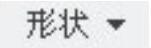 区域中的
区域中的
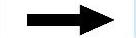
 按钮,弹出“螺旋扫描”操控板。
按钮,弹出“螺旋扫描”操控板。
Step3.定义螺旋扫描轨迹。
(1)在“螺旋扫描”操控板中确认“实体”按钮 和“使用右手定则”按钮
和“使用右手定则”按钮 被按下。
被按下。
(2)单击该操控板中的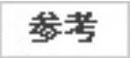 按钮,在系统弹出的界面中单击
按钮,在系统弹出的界面中单击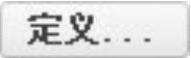 按钮,系统弹出“草绘”对话框。
按钮,系统弹出“草绘”对话框。
(3)选取FRONT基准平面为草绘平面,选取RIHGT基准平面为参考平面,方向为 ;进入草绘环境后,绘制和标注图3.2.43所示的轨迹线(注意:必须绘制几何中心线)。
;进入草绘环境后,绘制和标注图3.2.43所示的轨迹线(注意:必须绘制几何中心线)。
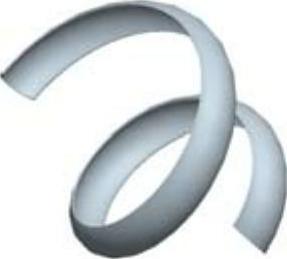
图3.2.42 螺旋扫描钣金壁
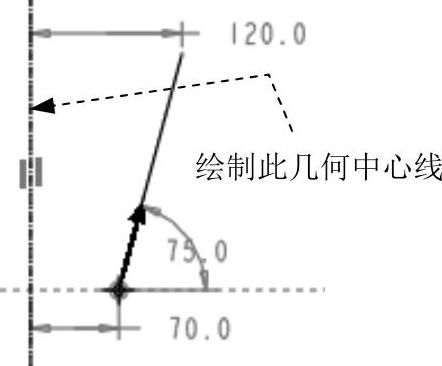
图3.2.43 绘制轨迹线
(4)单击 按钮,退出草绘环境。(www.daowen.com)
按钮,退出草绘环境。(www.daowen.com)
Step4.定义节距值。在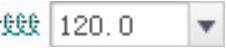 中输入节距值120.0,并按Enter键。
中输入节距值120.0,并按Enter键。
Step5.创建螺旋扫描特征的截面。在该操控板中单击 按钮,系统进入草绘环境,绘制和标注图3.2.44所示的截面草图,然后单击草绘工具栏中的
按钮,系统进入草绘环境,绘制和标注图3.2.44所示的截面草图,然后单击草绘工具栏中的 按钮。
按钮。
Step6.确定加厚方向。接受图3.2.45所示的箭头方向为钣金加厚的方向。
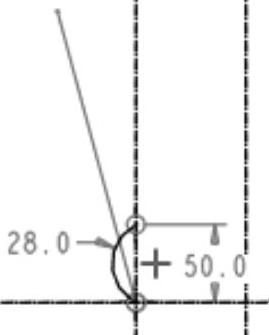
图3.2.44 截面草图

图3.2.45 钣金加厚的方向
Step7.在系统提示下输入钣金壁厚度值2.0,并按Enter键。
Step8.单击“螺旋扫描”操控板中的 按钮,预览所创建的螺旋扫描特征。
按钮,预览所创建的螺旋扫描特征。
Step9.单击该操控板中的 按钮,完成螺旋扫描类型的第一钣金壁的创建。
按钮,完成螺旋扫描类型的第一钣金壁的创建。
免责声明:以上内容源自网络,版权归原作者所有,如有侵犯您的原创版权请告知,我们将尽快删除相关内容。
有关Creo 3.0钣金设计教程的文章








